win11打开图片不支持此接口怎么办 win11打开图片不支持此接口解决方法
更新日期:2023-01-26 01:59:00
来源:互联网
如果我们在win11电脑中打开图片却收到不支持此接口的提示,这要怎么办呢,首先用户打开电脑的开始菜单找到设置选项,打开后点击应用找到照片选项,然后右键点击照片,在弹出的菜单选择打开高级选项,最后点击修复即可,以下就是win11打开图片不支持此接口解决方法。
win11打开图片不支持此接口解决方法
1、点击桌面任务栏的“开始菜单”
2、在展开的页面中,选择打开“设置”界面
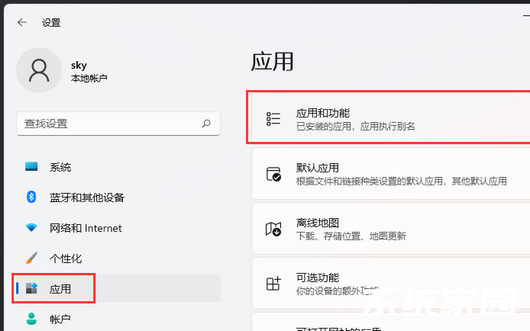
3、在打开的设置界面中,点击左侧的“应用”选项,再点击右侧的“应用和功能”选项
4、找到其中的“照片”,点击右侧的更多选项,在弹出的选项中,选择“高级选项”

5、在打开的界面中,点击“修复”选项即可
常见问题
- 知乎小说免费阅读网站入口在哪 知乎小说免费阅读网站入口分享365441次
- 知乎搬运工网站最新入口在哪 知乎盐选文章搬运工网站入口分享218669次
- 知乎盐选小说免费网站推荐 知乎盐选免费阅读网站入口分享177209次
- 原神10个纠缠之缘兑换码永久有效 原神10个纠缠之缘兑换码2024最新分享96861次
- 羊了个羊在线玩入口 游戏羊了个羊链接在线玩入口70746次
- 在浙学网页版官网网址 在浙学官方网站入口66419次
- 王者荣耀成年账号退款教程是什么?王者荣耀成年账号可以退款吗?64796次
- 地铁跑酷兑换码2024永久有效 地铁跑酷兑换码最新202458573次
- paperpass免费查重入口58502次
- 蛋仔派对秒玩网址入口 蛋仔派对秒玩网址入口分享57697次

